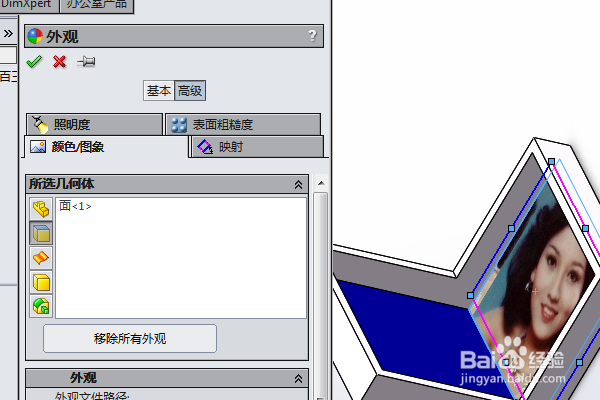1、如下所示,打开SolidWorks软件,新建一空白的零件,保存为:SolidWorks三维建模训练一百三十七拉伸抽壳
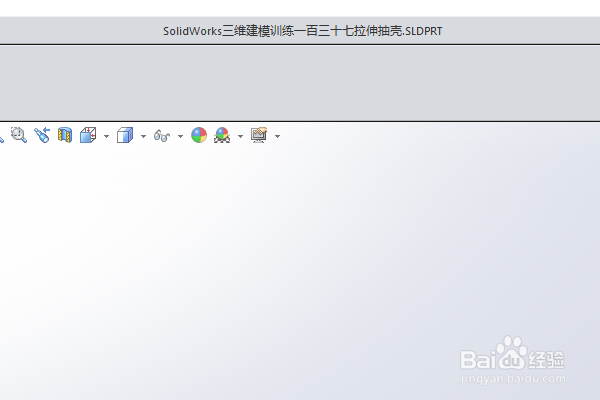
2、执行【拉伸凸台/基体——上视基准面】,进入到草图环境,

3、激活矩形命令,以原点为起点画一个正方形,激活智能尺寸命令,标注边长100点击退出草图。

4、回到对话框,设置拉伸高度为100,回车,完成并结束本次拉伸操作。
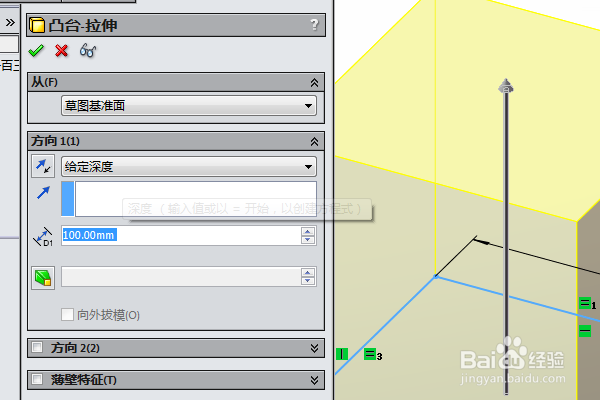
5、点击工具栏中的抽壳命令,设置参数距离为20,点击实体的四个平面,回车,完成并结束本次抽壳操作。
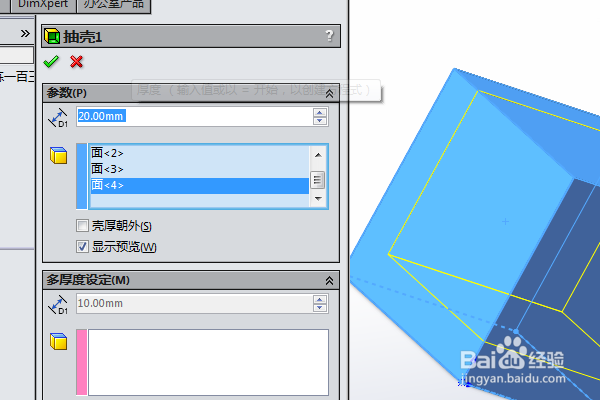
6、重新激活抽壳命令,设置参数距离为5,点击实体两个平面,回车,完成并结束本次抽壳操作。
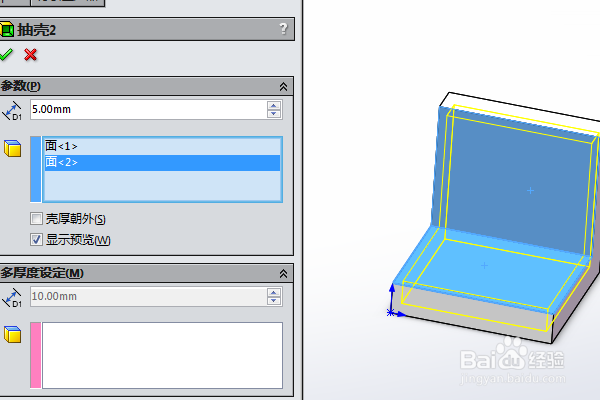
7、点击实体平面,在临时工具栏中点击“面”,然后一个平面指定蓝色,一个平面指定图片,至此,这个简单三维实体就建模完成,本次训练结束。